Id Apple không cập nhật được thông tin thanh toán. Các giao dịch mua hàng trong App Store được thanh toán như thế nào, cái gì và bởi ai
Thẻ thanh toán– phải làm gì trong trường hợp này? Trên thực tế, giải pháp cho vấn đề này cực kỳ đơn giản.
Liên hệ với
Bên cạnh đó, vấn đề này, một phần, cũng ảnh hưởng đến người dùng sống ở Ukraine và Belarus. Được biết, cư dân của các quốc gia này sẽ có tài khoản bằng tiếng Ukraina (tất nhiên là ở quốc gia tương ứng) hoặc tiếng Anh theo mặc định. Và nếu bạn cần chỉ ra Nga là một khu vực thì việc liên kết thẻ thanh toán địa phương sẽ gần như không thể. Và nếu không liên kết được thẻ thì làm cách nào để thanh toán mua hàng tại dịch vụ có thương hiệu Quả táo?
Hầu hết người dùng có lẽ, nếu chưa gặp thì ít nhất cũng đã nghe nói về dịch vụ Tiền Yandex. Nó được ra mắt vào năm 2002 và trong toàn bộ hoạt động của mình, nó đã chiếm được vị trí thích hợp, trở thành một trong những hệ thống dẫn đầu trong số các hệ thống thanh toán điện tử. Đó là với sự giúp đỡ của dịch vụ này và bạn có thể DỄ DÀNG giải quyết việc mua nội dung.
Để thực hiện việc này, bạn cần tạo một tài khoản trên trang web Yandex, sau đó, sau khi đăng nhập, hãy truy cập dịch vụ thanh toán sử dụng Trình duyệt Safari trên iPhone hoặc iPad. Ngoài ra còn có một lựa chọn dễ dàng hơn - ứng dụng chính thức Tiền Yandex. Chỉ cần lưu ý trước rằng việc thanh toán cho các dịch vụ sử dụng nó chỉ có thể thực hiện được bằng tiền Nga và thông qua ID Apple của Nga.
Cách mua game, ứng dụng cho iPhone, iPad hoặc Mac không cần liên kết thẻ:
1
. Truy cập trang web Yandex.Money hoặc tải ứng dụng về máy Tiền Yandex, sau đó khởi chạy nó và đăng nhập;
2
. Nếu ví Yandex chưa được tạo, thì bạn nên đăng ký nó ở đó, trong ứng dụng;
3
. Nạp tiền vào ví của bạn bằng bất kỳ phương pháp nào sau đây:

4
. Sau khi tạo ví và bổ sung, bạn nên nạp tiền vào tài khoản Apple ID của mình (để có thể mua nội dung trong Dịch vụ ứng dụng le), do đó yêu cầu các bước sau:
4.1
Chuyển sang tùy chọn “Tìm kiếm”, nhập từ “ vào trường thích hợp iTunes“;
4.2
Click vào mục “ Mã cho Cửa hàng ứng dụng và iTunes“.
5
. Trong chuong " Mã cho App Store và iTunes“, bạn nên cho biết số điện thoại của mình và số tiền bạn dự định nạp vào ID Apple của mình (500-15.000 rúp).

6
. Bạn phải bấm vào “ Chi trả” và nhập mật khẩu cho tài khoản ví của bạn vào trường xuất hiện. Một mã liên kết sẽ xuất hiện trên màn hình, khi bạn nhấp vào mã đó, tiền sẽ được ghi có vào tài khoản Apple ID của bạn. Thông tin có mã cũng sẽ được gửi qua SMS (mã có thể được nhập giống như cách nhập mã khuyến mãi thẻ quà tặng trong Cửa hàng ứng dụng -> Nhập mã).
7
. Sau khi thanh toán, bạn có thể xem số dư tiền mặt của mình trực tiếp trong tài khoản Apple ID trong ứng dụng App Store (Menu lựa chọn).

Điều đáng chú ý là cơ quan quản lý Yandex.Money, cùng với Apple, thường xuyên tổ chức các chương trình khuyến mãi - khi bổ sung tài khoản Apple ID, người dùng sẽ được ghi có miễn phí 15% số tiền thanh toán.
Hiện nay, hầu hết các hệ thống thanh toán đều tính phí hoa hồng khi bổ sung tài khoản trong các dịch vụ Cửa hàng ứng dụng Và Cửa hàng iTunes . Một giải pháp thay thế có thể là hệ thống Tiền Yandex với ứng dụng miễn phí cho điện thoại Iphone Và iPad.
Liên hệ với
Tiền Yandex– được thành lập vào năm 2002 và trong 12 năm đã trở thành một trong những công ty dẫn đầu về hệ thống thanh toán điện tử, vẫn không mất chỗ đứng. Thuận tiện và dễ sử dụng, điều mà các đối thủ cạnh tranh không phải lúc nào cũng có thể tự hào, hệ thống này cũng có rất nhiều ưu điểm.
Để bắt đầu làm việc với hệ thống, bạn cần đăng ký trên trang web Yandex. Sau này, sử dụng điện thoại Iphone hoặc iPad Bạn có thể đăng nhập dịch vụ thông qua hoặc sử dụng một ứng dụng đặc biệt. Đó là khả năng thứ hai mà chúng tôi sẽ xem xét.
Cần lưu ý rằng việc bổ sung tài khoản của bạn bằng ứng dụng Tiền Yandex chỉ có thể bằng đồng rúp của Nga và chỉ dành cho người dùng Táo Nga NHẬN DẠNG. Chúng tôi đã mô tả chi tiết cách tạo ID Apple.
Cách nạp tiền vào tài khoản của bạn trong App Store và iTunes Store mà không cần hoa hồng bằng ứng dụng Yandex.Money
1
. Chạy chương trình Tiền Yandex và đăng nhập.
2
. Tạo ví nếu bạn chưa có.
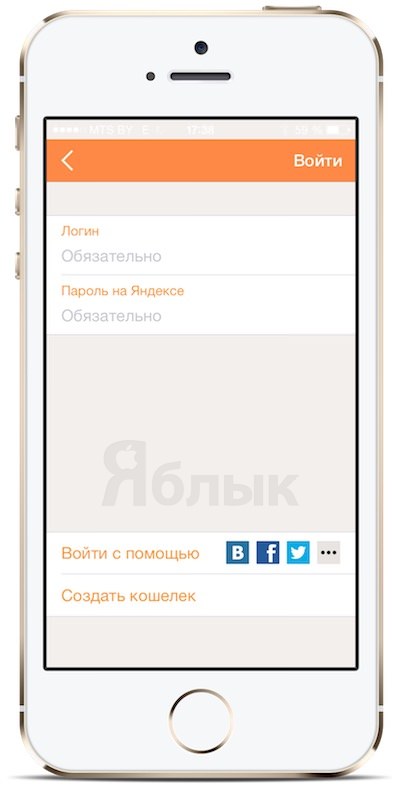
3 . Để nạp tiền vào tài khoản Apple ID của bạn để thực hiện thanh toán trong App Store, iTunes Store, Mac App Store, v.v., bạn cần vào phần “ Mã cho App Store và iTunes“. Điều này có thể được thực hiện theo ba cách:
3.1
Nhập từ “ iTunes“.
3.2
Bấm vào biểu ngữ “ Nạp tiền vào tài khoản iTunes của bạn“, nằm trên trang chủ các chương trình ở phía dưới.

3.3
Đi tới đường dẫn: “ Tất cả sản phẩm và dịch vụ” -> “Âm nhạc và phim ảnh” -> “Mã cho App Store và iTunes“.

4 . Sau khi nhấp vào phần mong muốn, một cửa sổ sẽ mở ra, trong đó bạn chỉ cần nhập số điện thoại và số tiền của mình (từ 500 đến 15.000).

5 . Nên nhấn "Chi trả", sau đó nhập mật khẩu thanh toán tài khoản. Tất cả những gì bạn phải làm là đợi một tin nhắn SMS có mã, mã này được nhập giống như cách nhập mã khuyến mại thẻ quà tặng (). Nếu tin nhắn chưa đến hoặc không có cách nào để sử dụng điện thoại di động, thì bạn có thể tìm ra mã trong lịch sử thanh toán của mình.
Sau khi đổi mã, số dư còn lại sẽ được hiển thị bên cạnh tên tài khoản Apple ID của bạn trong ứng dụng App Store (menu Lựa chọn), iTunes và Mac App Store.

Tôi sẽ nói ngay rằng Cơ hội nàyở Nga hiện chỉ dành cho người đăng ký Beeline. Vẫn chưa biết khi nào MTS, Megafon, Tele 2 và các nhà khai thác khác sẽ được kết nối.
Làm thế nào để kết nối?
Trong iTunes, tìm menu thông tin tài khoản. Ở đó bạn chọn mục thích hợp.
Đăng nhập bằng ID Apple và mật khẩu của bạn.

Tìm Phương thức thanh toán trong Thông tin tài khoản. Nhấp vào "Chỉnh sửa".

Cửa sổ thông tin hiện ra chọn Phương thức thanh toán - Điện thoại di động.

Tiếp theo bạn cần nhập số điện thoại của mình. Và nhấp vào nút "Gửi". Bạn sẽ nhận được một tin nhắn SMS có mã xác nhận gồm bốn chữ số trên điện thoại của mình trong vòng một phút. Mã này phải được nhập vào trường bên dưới. Đừng quên nhấp vào nút "Hoàn tất" sau đó để thông tin được đưa vào cơ sở dữ liệu của Apple.

Giờ đây, bạn có thể mua hàng trong App Store và tiền sẽ được ghi nợ từ tài khoản di động của bạn.
Nó hoạt động như thế nào và dùng để làm gì?
Giao dịch mua hoạt động như sau: đầu tiên, số tiền sẽ được ghi nợ từ tài khoản App Store (tôi còn 2,34 ở đó) và sau đó là số tiền còn lại cho giao dịch mua (trong trong trường hợp này 12,66). Trong tương lai, mọi thứ sẽ được ghi nợ từ tài khoản điện thoại. Bạn sẽ nhận được thông báo qua SMS về mỗi lần mua hàng.

Phương thức thanh toán này thuận tiện cho phụ huynh nếu không muốn lập hoặc làm thẻ ngân hàng cho con mình.
Những người không muốn xuất hiện và liên kết thẻ ngân hàng của mình với Apple ID cũng có thể vui mừng.
Cá nhân tôi thấy phương pháp này thuận tiện vì tôi nạp tiền vào số dư điện thoại của mình bằng sử dụng WebMoney và tôi cố gắng thực hiện tất cả các giao dịch mua hàng trực tuyến của mình thông qua hệ thống thanh toán. Đây không phải là quảng cáo. Tôi ghét WebMoney nhưng tôi phải làm việc với hệ thống này. Vì vậy, tại sao không biến thực tế này thành một điểm cộng cho chính mình.
Cảm ơn tất cả các bạn đã quan tâm!
NHẬN DẠNG
nhựa hay ảo
một lượng nhỏ
Chia sẻ gia đình
Gia đình truy cập với sự cho phép của một trong những phụ huynh.
Để tạo một nhóm Chia sẻ gia đình và bạn có thể liên kết ngay thẻ với tài khoản của mình trong “Cài đặt” (Cài đặt -> iCloud -> Thiết lập quyền truy cập cho gia đình).
Mã quà tặng
mua trên trang web Yandex.Money,
Để kích hoạt mã đã mua
Cách liên kết thẻ với AppleNHẬN DẠNG
nhựa hay ảo
iTunes Store sẽ tạm thời chặn một lượng nhỏ trên thẻ
Giờ đây, khi bạn muốn mua thứ gì đó từ App Store, iTunes hoặc ứng dụng, iPhone, iPad hoặc Mac của bạn sẽ được yêu cầu xác nhận giao dịch bằng mật khẩu Apple ID của bạn và sau đó tiền sẽ được ghi nợ từ thẻ của bạn.
Hãy chú ý đến những gì bạn phải trả cho:
Chia sẻ gia đình
Nếu bạn có nhiều người dùng trong gia đình, bạn có thể thanh toán tất cả các giao dịch mua bằng một thẻ. Để làm điều này, bạn không cần phải liên kết nó với từng tài khoản. Việc thiết lập Chia sẻ trong gia đình sẽ dễ dàng hơn nhiều bằng cách xin phép một trong các phụ huynh.
Bạn có thể tạo nhóm Chia sẻ trong gia đình và liên kết ngay thẻ với tài khoản của mình trong “Cài đặt” (Cài đặt -> iCloud -> Thiết lập Chia sẻ trong gia đình).
Mã quà tặng
Nếu không muốn liên kết thẻ với tài khoản, bạn có thể nạp tiền vào tài khoản trên App Store tại một số tiền nhất định sử dụng mã quà tặng. Bạn có thể mua nó trên trang web Yandex.Money nếu bạn có ví được cá nhân hóa hoặc được xác định. Bạn cũng có thể gửi mã này làm quà tặng cho người khác. Xin lưu ý rằng mã trên trang web Yandex.Money chỉ có thể được sử dụng với tài khoản Nga kỷ lục của Apple NHẬN DẠNG.
Để kích hoạt mã đã mua, hãy mở trên điện thoại thông minh hoặc máy tính bảng của bạn ứng dụng iTunes hoặc App Store, kéo đến cuối phần “Lựa chọn” (có cả thông tin về số dư tài khoản) và nhấn nút “Nhập mã”.
","contentType:"text/html"),"proposeBody":("source:"
Nếu bạn dùng công nghệ táo, nhưng vẫn chưa tìm ra cách thanh toán cho các dịch vụ và giao dịch mua tích hợp - chúng tôi sẽ cho bạn biết cách thanh toán trong App Store và iTunes qua Yandex.Money, lý do bạn cần quyền truy cập của gia đình và nơi mua mã quà tặng.
Cách liên kết thẻ với AppleNHẬN DẠNG
Bạn có thể liên kết bất kỳ thẻ Yandex.Money nào với tài khoản Apple ID của mình—Mastercard World nhựa hoặc ảo—nếu bạn có ví được cá nhân hóa hoặc nhận dạng. Để thực hiện việc này, trên điện thoại hoặc máy tính bảng của bạn, hãy mở ứng dụng Lưu trữ, cuộn xuống nút Apple ID và trong cài đặt, chỉ định chi tiết thẻ: số, mã bảo mật (CVC), ngày hết hạn, tên và địa chỉ của bạn.
iTunes Store sẽ tạm thời chặn một khoản tiền nhỏ trên thẻ để kiểm tra dữ liệu (đừng lo, tiền sẽ tự động về ví của bạn) - nếu ví trống, bạn sẽ không liên kết được thẻ.
Giờ đây, khi bạn muốn mua thứ gì đó từ App Store, iTunes hoặc ứng dụng, iPhone, iPad hoặc Mac của bạn sẽ được yêu cầu xác nhận giao dịch bằng mật khẩu Apple ID của bạn và sau đó tiền sẽ được ghi nợ từ thẻ của bạn.
Hãy chú ý đến những gì bạn phải trả cho: nếu dịch vụ hoạt động trên cơ sở đăng ký (chẳng hạn như Yandex.Music), thì bạn xác nhận thanh toán một lần - và sau đó số tiền tương tự sẽ được tự động ghi nợ từ thẻ một cách thường xuyên cho đến khi bạn hủy đăng ký. Nếu nó không có trên bản đồ số tiền cần thiếtĐể gia hạn đăng ký của bạn, dịch vụ sẽ thông báo cho bạn rằng không thể gia hạn đăng ký.
Chia sẻ gia đình
Nếu bạn có nhiều người dùng trong gia đình, bạn có thể thanh toán tất cả các giao dịch mua bằng một thẻ. Để làm điều này, bạn không cần phải liên kết nó với từng tài khoản. Việc thiết lập Chia sẻ trong gia đình dễ dàng hơn nhiều - tất cả các giao dịch mua trong gia đình bạn sẽ được thanh toán bằng một Thẻ ngân hàng(được liên kết với ID Apple của người thiết lập quyền truy cập). Và các bộ phim cũng như ứng dụng do một người mua sẽ ngay lập tức có sẵn cho tất cả các thành viên trong nhóm. Đồng thời, nếu trẻ sử dụng Family Access, trẻ sẽ không thể mua thứ gì đó nếu không được sự cho phép của cha hoặc mẹ.
Bạn có thể tạo nhóm Chia sẻ trong gia đình và liên kết ngay thẻ với tài khoản của mình trong Cài đặt (Cài đặt -> iCloud -> Thiết lập Chia sẻ trong gia đình).
Mã quà tặng
Nếu bạn không muốn liên kết thẻ với tài khoản của mình, bạn có thể nạp tiền vào tài khoản của mình trong App Store với số tiền nhất định bằng mã quà tặng. Bạn có thể mua nó trên trang web Yandex.Money nếu bạn có ví được cá nhân hóa hoặc được xác định. Bạn cũng có thể gửi mã này làm quà tặng cho người khác. Xin lưu ý rằng mã trên trang web Yandex.Money chỉ có thể được sử dụng với tài khoản Apple ID của Nga.
Để kích hoạt mã đã mua, hãy mở ứng dụng iTunes hoặc App Store trên điện thoại thông minh hoặc máy tính bảng của bạn, cuộn đến cuối phần “Lựa chọn” (cũng có thông tin về số dư tài khoản) và nhấp vào nút “Nhập mã”.
Bất kể bạn thanh toán cho âm nhạc, sách, phim, trò chơi hoặc ứng dụng bằng cách nào - bằng mã quà tặng, nhựa hoặc thẻ ảo— không có phí hoa hồng khi thanh toán qua Yandex.Money.
Nếu bạn sử dụng công nghệ của Apple nhưng chưa tìm ra cách thanh toán cho các dịch vụ và giao dịch mua tích hợp, chúng tôi sẽ cho bạn biết cách thanh toán trong App Store và iTunes qua Yandex.Money, tại sao bạn cần quyền truy cập của gia đình và nơi mua Mã quà tặng.
Cách liên kết thẻ với AppleNHẬN DẠNG
Bạn có thể liên kết bất kỳ thẻ Yandex.Money nào với tài khoản Apple ID của mình - MasterCard World nhựa hoặc ảo - nếu bạn có ví được cá nhân hóa hoặc nhận dạng. Để thực hiện việc này, hãy mở ứng dụng App Store trên điện thoại hoặc máy tính bảng của bạn, cuộn xuống nút Apple ID và trong cài đặt, nhập chi tiết thẻ: số, mã bảo mật (CVC), ngày hết hạn, tên và địa chỉ của bạn.
iTunes Store sẽ tạm thời chặn một khoản tiền nhỏ trên thẻ để kiểm tra dữ liệu (đừng lo, tiền sẽ tự động về ví của bạn) - nếu ví trống, bạn sẽ không liên kết được thẻ.
Giờ đây, khi bạn muốn mua thứ gì đó từ App Store, iTunes hoặc ứng dụng, iPhone, iPad hoặc Mac của bạn sẽ được yêu cầu xác nhận giao dịch bằng mật khẩu Apple ID của bạn và sau đó tiền sẽ được ghi nợ từ thẻ của bạn.
Hãy chú ý đến những gì bạn phải trả cho: nếu dịch vụ hoạt động trên cơ sở đăng ký (chẳng hạn như Yandex.Music), thì bạn xác nhận thanh toán một lần - và sau đó số tiền tương tự sẽ được tự động ghi nợ từ thẻ một cách thường xuyên cho đến khi bạn hủy đăng ký. Nếu thẻ không có số tiền cần thiết để gia hạn đăng ký, dịch vụ sẽ báo rằng không thể gia hạn.
Chia sẻ gia đình
Nếu bạn có nhiều người dùng trong gia đình, bạn có thể thanh toán tất cả các giao dịch mua bằng một thẻ. Để làm điều này, bạn không cần phải liên kết nó với từng tài khoản. Việc thiết lập Chia sẻ trong gia đình dễ dàng hơn nhiều - tất cả các giao dịch mua trong gia đình bạn sẽ được thanh toán bằng một thẻ ngân hàng (được liên kết với ID Apple của người thiết lập quyền truy cập). Và các bộ phim cũng như ứng dụng do một người mua sẽ ngay lập tức có sẵn cho tất cả các thành viên trong nhóm. Đồng thời, nếu trẻ sử dụng Family Access, trẻ sẽ không thể mua thứ gì đó nếu không được sự cho phép của cha hoặc mẹ.
Bạn có thể tạo nhóm Chia sẻ trong gia đình và liên kết ngay thẻ với tài khoản của mình trong “Cài đặt” (Cài đặt -> iCloud -> Thiết lập Chia sẻ trong gia đình).
Mã quà tặng
Nếu bạn không muốn liên kết thẻ với tài khoản của mình, bạn có thể nạp tiền vào tài khoản của mình trong App Store với số tiền nhất định bằng mã quà tặng. Bạn có thể mua nó trên trang web Yandex.Money nếu bạn có ví được cá nhân hóa hoặc được xác định. Bạn cũng có thể gửi mã này làm quà tặng cho người khác. Xin lưu ý rằng mã trên trang web Yandex.Money chỉ có thể được sử dụng với tài khoản Apple ID của Nga.
Để kích hoạt mã đã mua, hãy mở ứng dụng iTunes hoặc App Store trên điện thoại thông minh hoặc máy tính bảng của bạn, cuộn đến cuối phần “Lựa chọn” (cũng có thông tin về số dư tài khoản) và nhấp vào nút “Nhập mã”.
Bất kể bạn thanh toán nhạc, sách, phim, trò chơi hoặc ứng dụng bằng cách nào - bằng mã quà tặng, thẻ nhựa hoặc thẻ ảo - sẽ không có phí hoa hồng khi thanh toán qua Yandex.Money.
","contentType:"text/html"),"authorId":116185398","slug":pokupki-v-app-store-i-itunes","canEdit":false,"canComment":false ,"isBanned":false,"canPublish":false,"viewType":minor","isDraft":false,"isOnModeration":false,"isSubscriber":false,"commentsCount":9,"modificationDate:" Thứ Ba, ngày 25 tháng 10 năm 2016 19:23:02 GMT+0000 (UTC)","isAutoPreview":true,"approvedPreview":("source:"
Nếu bạn sử dụng công nghệ của Apple nhưng chưa tìm ra cách thanh toán cho các dịch vụ và giao dịch mua tích hợp, chúng tôi sẽ cho bạn biết cách thanh toán trong App Store và iTunes qua Yandex.Money, tại sao bạn cần quyền truy cập của gia đình và nơi mua Mã quà tặng.
Nếu bạn sử dụng công nghệ của Apple nhưng chưa tìm ra cách thanh toán cho các dịch vụ và giao dịch mua tích hợp, chúng tôi sẽ cho bạn biết cách thanh toán trong App Store và iTunes qua Yandex.Money, tại sao bạn cần quyền truy cập của gia đình và nơi mua Mã quà tặng.
","contentType":text/html"),"proposedPreview":("source:"
Nếu bạn sử dụng công nghệ của Apple nhưng chưa tìm ra cách thanh toán cho các dịch vụ và giao dịch mua tích hợp, chúng tôi sẽ cho bạn biết cách thanh toán trong App Store và iTunes qua Yandex.Money, tại sao bạn cần quyền truy cập của gia đình và nơi mua Mã quà tặng.
Nếu bạn sử dụng công nghệ của Apple nhưng chưa tìm ra cách thanh toán cho các dịch vụ và giao dịch mua tích hợp, chúng tôi sẽ cho bạn biết cách thanh toán trong App Store và iTunes qua Yandex.Money, tại sao bạn cần quyền truy cập của gia đình và nơi mua Mã quà tặng.
","contentType":text/html"),"titleImage":("h32":("height":32,"path":/get-yablogs/51163/file_1477399111284/h32","width": 58,"fullPath":https://avatars.mds.yandex.net/get-yablogs/51163/file_1477399111284/h32"),"major1000":("height":246,"path://get- yablogs/51163/file_1477399111284/major1000","width":444,"fullPath":https://avatars.mds.yandex.net/get-yablogs/51163/file_1477399111284/major1000"),"major288":(" chiều cao":156,"path":/get-yablogs/51163/file_1477399111284/major288","width":287,"fullPath":https://avatars.mds.yandex.net/get-yablogs/51163 /file_1477399111284/major288"),"major300":("height":162,"path":/get-yablogs/51163/file_1477399111284/major300","width":300,"fullPath": // avatars.mds.yandex.net/get-yablogs/51163/file_1477399111284/major300"),"major444":("path://get-yablogs/51163/file_1477399111284/major444","fullPath":/ /avatars.mds.yandex.net/get-yablogs/51163/file_1477399111284/major444","width":444,"height":246),"major900":("path:"/get-yablogs/51163/ file_1477399111284/major900","fullPath":https://avatars.mds.yandex.net/get-yablogs/51163/file_1477399111284/major900","width":444,"height":246),"minor288": ("path://avatars.mds.yandex.net/get-yablogs/51163/file_1477399111284/minor288","width": 288,"height":160),,"orig":("height":246,"path":/get-yablogs/51163/file_1477399111284/orig","width":444,"fullPath": : //avatars.mds.yandex.net/get-yablogs/51163/file_1477399111284/orig"),"touch288":("path://get-yablogs/51163/file_1477399111284/touch288","fullPath" https://avatars.mds.yandex.net/get-yablogs/51163/file_1477399111284/touch288","width":444,"height":246),,"touch444":("path://get- yablogs/ 51163/file_1477399111284/touch444","fullPath":https://avatars.mds.yandex.net/get-yablogs/51163/file_1477399111284/touch444","width":444,"height":246), "touch900 ":("height":246,"path":/get-yablogs/51163/file_1477399111284/touch900","width":444,"fullPath":https://avatars.mds.yandex.net /get -yablogs/51163/file_1477399111284/touch900"),"w1000":("height":246,"path://get-yablogs/51163/file_1477399111284/w1000","width":444,"fullPath" :" https://avatars.mds.yandex.net/get-yablogs/51163/file_1477399111284/w1000"),"w260h260":("height":246,"path:"/get-yablogs/51163/file_1477399111284 /w260h260 ","width":260,"fullPath":https://avatars.mds.yandex.net/get-yablogs/51163/file_1477399111284/w260h260"),"w260h360":("height":246, "path ://get-yablogs/51163/file_1477399111284/w260h360","width":260,"fullPath":https://avatars.mds.yandex.net/get-yablogs/51163/file_1477399111284/w260h360" ), "w288":("height":156,"path":/get-yablogs/51163/file_1477399111284/w288","width":282,"fullPath":https://avatars.mds.yandex .net /get-yablogs/51163/file_1477399111284/w288"),"w288h160":("height":160,"path://get-yablogs/51163/file_1477399111284/w288h160","width":288," fullPath" :"https://avatars.mds.yandex.net/get-yablogs/51163/file_1477399111284/w288h160"),"w300":("height":162,"path:"/get-yablogs/51163 /file_1477399111284 /w300","width":292,"fullPath":https://avatars.mds.yandex.net/get-yablogs/51163/file_1477399111284/w300"),"w444":("chiều cao": 246, "path":/get-yablogs/51163/file_1477399111284/w444","width":444,"fullPath":https://avatars.mds.yandex.net/get-yablogs/51163/file_1477399111284/ w444" ),"w900":("height":246,"path:"/get-yablogs/51163/file_1477399111284/w900","width":444,"fullPath:"https://avatars.mds .yandex .net/get-yablogs/51163/file_1477399111284/w900")),,"socialImage":("h32":("height":32,"path://get-yablogs/39006/file_1476360742478/h32 "," width":57,"fullPath":https://avatars.mds.yandex.net/get-yablogs/39006/file_1476360742478/h32"),"major1000":("height":451,"path "> /get-yablogs/39006/file_1476360742478/major1000","width":800,"fullPath":https://avatars.mds.yandex.net/get-yablogs/39006/file_1476360742478/major1000"), "major288" :("height":156,"path":/get-yablogs/39006/file_1476360742478/major288","width":288,"fullPath":https://avatars.mds.yandex.net /get- yablogs/39006/file_1476360742478/major288"),"major300":("height":162,"path://get-yablogs/39006/file_1476360742478/major300","width":300,"fullPath" :"https://avatars.mds.yandex.net/get-yablogs/39006/file_1476360742478/major300"),"major444":("height":246,"path:"/get-yablogs/39006/file_1476360742478 /major444" ,"width":444,"fullPath":https://avatars.mds.yandex.net/get-yablogs/39006/file_1476360742478/major444"),"major900":("height":451, "đường dẫn" :"/get-yablogs/39006/file_1476360742478/major900","width":800,"fullPath":https://avatars.mds.yandex.net/get-yablogs/39006/file_1476360742478/major900" ),," Minor288":("height":160,"path":/get-yablogs/39006/file_1476360742478/minor288","width":288,"fullPath":https://avatars.mds.yandex .net/ get-yablogs/39006/file_1476360742478/minor288"),"orig":("height":451,"path://get-yablogs/39006/file_1476360742478/orig","width":800," fullPath": "https://avatars.mds.yandex.net/get-yablogs/39006/file_1476360742478/orig"),"touch288":("height":312,"path:"/get-yablogs/39006 /tệp_14763
Mua hàng trên App Store và iTunes
Nếu bạn sử dụng công nghệ của Apple nhưng chưa tìm ra cách thanh toán cho các dịch vụ và giao dịch mua tích hợp, chúng tôi sẽ cho bạn biết cách thanh toán trong App Store và iTunes qua Yandex.Money, tại sao bạn cần quyền truy cập của gia đình và nơi mua Mã quà tặng.
Cách liên kết thẻ với AppleNHẬN DẠNG
Bạn có thể liên kết bất kỳ thẻ Yandex.Money nào - hoặc MasterCard World - với tài khoản Apple ID của mình nếu bạn có ví được cá nhân hóa hoặc được xác định. Để thực hiện việc này, hãy mở ứng dụng App Store trên điện thoại hoặc máy tính bảng của bạn, cuộn xuống nút Apple ID và trong cài đặt, nhập chi tiết thẻ: số, mã bảo mật (CVC), ngày hết hạn, tên và địa chỉ của bạn.
iTunes Store sẽ tạm thời chặn một khoản tiền nhỏ trên thẻ để kiểm tra dữ liệu (đừng lo, tiền sẽ tự động về ví của bạn) - nếu ví trống, bạn sẽ không liên kết được thẻ.
Giờ đây, khi bạn muốn mua thứ gì đó từ App Store, iTunes hoặc ứng dụng, iPhone, iPad hoặc Mac của bạn sẽ được yêu cầu xác nhận giao dịch bằng mật khẩu Apple ID của bạn và sau đó tiền sẽ được ghi nợ từ thẻ của bạn.
Hãy chú ý đến những gì bạn phải trả cho: nếu dịch vụ hoạt động trên cơ sở đăng ký (chẳng hạn như Yandex.Music), thì bạn xác nhận thanh toán một lần - và sau đó số tiền tương tự sẽ được tự động ghi nợ từ thẻ một cách thường xuyên cho đến khi bạn hủy đăng ký. Nếu thẻ không có số tiền cần thiết để gia hạn đăng ký, dịch vụ sẽ báo rằng không thể gia hạn.
Chia sẻ gia đình
Nếu bạn có nhiều người dùng trong gia đình, bạn có thể thanh toán tất cả các giao dịch mua bằng một thẻ. Để làm điều này, bạn không cần phải liên kết nó với từng tài khoản. Việc thiết lập Chia sẻ trong gia đình dễ dàng hơn nhiều - tất cả các giao dịch mua trong gia đình bạn sẽ được thanh toán bằng một thẻ ngân hàng (được liên kết với ID Apple của người thiết lập quyền truy cập). Và các bộ phim cũng như ứng dụng do một người mua sẽ ngay lập tức có sẵn cho tất cả các thành viên trong nhóm. Đồng thời, nếu trẻ sử dụng Family Access, trẻ sẽ không thể mua thứ gì đó nếu không được sự cho phép của cha hoặc mẹ.
Bạn có thể tạo nhóm Chia sẻ trong gia đình và liên kết ngay thẻ với tài khoản của mình trong “Cài đặt” (Cài đặt -> iCloud -> Thiết lập Chia sẻ trong gia đình).
Mã quà tặng
Nếu bạn không muốn liên kết thẻ với tài khoản của mình, bạn có thể nạp tiền vào tài khoản của mình trong App Store với số tiền nhất định bằng mã quà tặng. Có thể nếu bạn có ví được cá nhân hóa hoặc được xác định. Bạn cũng có thể gửi mã này làm quà tặng cho người khác. Xin lưu ý rằng mã trên trang web Yandex.Money chỉ có thể được sử dụng với tài khoản Apple ID của Nga.
Để kích hoạt, hãy mở ứng dụng iTunes hoặc App Store trên điện thoại thông minh hoặc máy tính bảng của bạn, cuộn đến cuối phần “Lựa chọn” (cũng có thông tin về số dư tài khoản) và nhấp vào nút “Nhập mã”.
Bất kể bạn thanh toán nhạc, sách, phim, trò chơi hoặc ứng dụng bằng cách nào - bằng mã quà tặng, thẻ nhựa hoặc thẻ ảo - sẽ không có phí hoa hồng khi thanh toán qua Yandex.Money.
Hướng dẫn này có thể hữu ích không chỉ cho những người dùng mới bắt đầu làm quen với công nghệ i mà còn cho những người có kinh nghiệm hơn. nhiều lý do khác nhau Trước đây chưa gặp phải nhu cầu mua ứng dụng từ App Store. Trong bài viết này, chúng tôi sẽ mô tả chi tiết cách đăng ký App Store và mua bất kỳ ứng dụng nào cho iPhone.
Làm cách nào để đăng ký trong App Store?
App Store – kho ứng dụng chuyên dụng Quả táo, công việc mà mọi người sẽ phải đối mặt người dùng iPhone, nếu không thì tại sao lại mua cái này? Thiết bị công nghệ? Để truy cập cửa hàng táo(và đồng thời là iTunes Store), chẳng hạn, chúng ta cần đăng ký ID Apple, ID này sẽ trở thành mã nhận dạng của bạn cho nhiều dịch vụ. Có thể đăng ký từ bất kỳ thiết bị Apple nào, có thể là iPhone, iPad hoặc iPod Touch và từ máy tính sử dụng iTunes.
Đăng ký trong App Store qua iPhone, iPad hoặc iPod Touch
Bước 1: Mở ứng dụng tiêu chuẩn Cửa hàng ứng dụng
Bước 2. Chọn một phần Lựa chọn và cuộn xuống cuối trang
Bước 3: Click vào nút Để vào và trong cửa sổ bật lên, chọn Tạo ID Apple
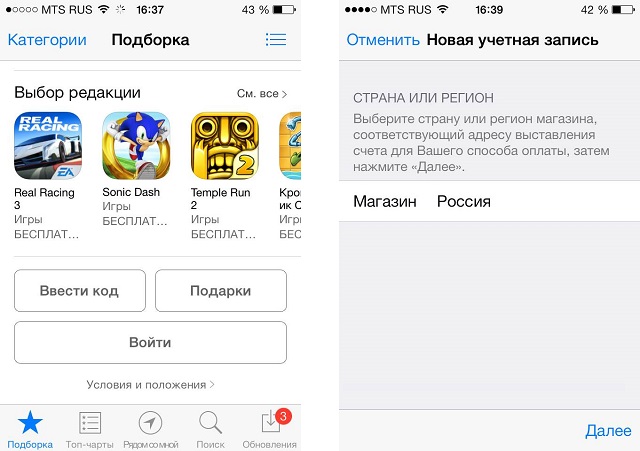
Bước 4. Chọn quốc gia mong muốn có ứng dụng sẽ được hiển thị trong cửa hàng (chúng tôi để lại lựa chọn tự động Nga) và báo chí Hơn nữa
Bước 5. Đọc và chấp nhận thỏa thuận người dùng
Bước 6. Sau đó nhập chi tiết email của bạn và chỉ định mật khẩu mong muốn (mật khẩu phải chứa ít nhất 8 ký tự, ít nhất một số, một chữ hoa và một chữ cái thường). Chú ý - địa chỉ được chỉ định email sẽ là thông tin đăng nhập Apple ID của bạn
Bước 7. Bên dưới, bạn sẽ cần chọn ba câu hỏi và câu trả lời bảo mật, cũng như ngày sinh của bạn

Bước 8: Tiếp theo, bạn sẽ phải chọn phương thức thanh toán thuận tiện cho mình, hiện tại có thể là thẻ tín dụng Visa, MasterCard hoặc Amex. Cẩn thận điền tất cả các thông số, vì tiền sẽ được rút từ thẻ để mua ứng dụng và nội dung tích hợp. Xin lưu ý rằng Thẻ Visa Electron và Cirrus Maestro không được hỗ trợ trong App Store.
Sau khi bạn nhấp vào Hơn nữa lần cuối cùng được gặp bạn e-mail, được chỉ định trong quá trình đăng ký, bạn sẽ nhận được một lá thư cần thiết để xác nhận đăng ký. Sau khi bạn xác minh thành công bằng cách nhấp vào liên kết trong email, ID Apple của bạn sẽ được tạo chính thức và sẵn sàng để mua hàng trên App Store và iTunes Store
Đăng ký trong App Store qua iTunes
Bước 1: Khởi chạy iTunes. Nếu bạn chưa cài đặt thì hãy tải xuống phiên bản mới nhất chương trình từ trang web chính thức
Bước 2. Trong bảng bên trái, chọn Cửa hàng iTunes(nếu bảng điều khiển không hiển thị, hãy nhấp vào Xem -> Hiển thị menu bên)
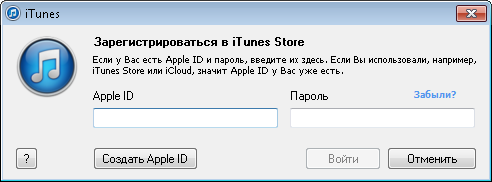
Bước 3. Trong cửa sổ mở ra, nhấp vào nút Để vào, và sau đó Tạo ID Apple
Bước 4: Quá trình đăng ký bắt đầu. Nhấp chuột Hơn nữa, sau đó đọc và chấp nhận thỏa thuận người dùng
Bước 5. Nhập thông tin cần thiết: email (sau này sẽ trở thành thông tin đăng nhập Apple ID của bạn), mật khẩu (phải chứa ít nhất 8 ký tự, ít nhất một số, một chữ hoa và một chữ cái viết thường), cho biết ba câu hỏi bảo mật và câu trả lời cho chúng, đồng thời nhập ngày sinh của bạn

Bước 6. Chọn hình thức thanh toán mong muốn và nhập thông tin thẻ tín dụng của bạn. Như đã đề cập, App Store chỉ hoạt động với Thẻ Visa, MasterCard hoặc Amex, và các loại của chúng giống như Visa Electron và Cirrus Maestro không được chấp nhận
Bước 7: Nhấp vào Tạo ID Apple
TRONG đăng ký iTunes trong App Store nhanh hơn nhiều so với thiết bị di động, vì vậy tôi khuyên bạn nên đăng ký với nó.
Làm cách nào để mua một ứng dụng trong App Store?
Bây giờ bạn đã có ID Apple, bạn có thể tải xuống một cách an toàn Những ứng dụng miễn phí từ App Store và để lại đánh giá cho họ. Nhưng thường ứng dụng tốt nhất- ứng dụng trả phí. Hãy cùng tìm hiểu cách mua một ứng dụng trong App Store?
Cách mua ứng dụng qua iPhone, iPad hoặc iPod Touch
Bước 1: Vào ứng dụng Cửa hàng ứng dụng
Bước 2. Chọn những gì bạn muốn ứng dụng trả phí, nhấp vào thẻ giá của nó, rồi nhấp vào Mua
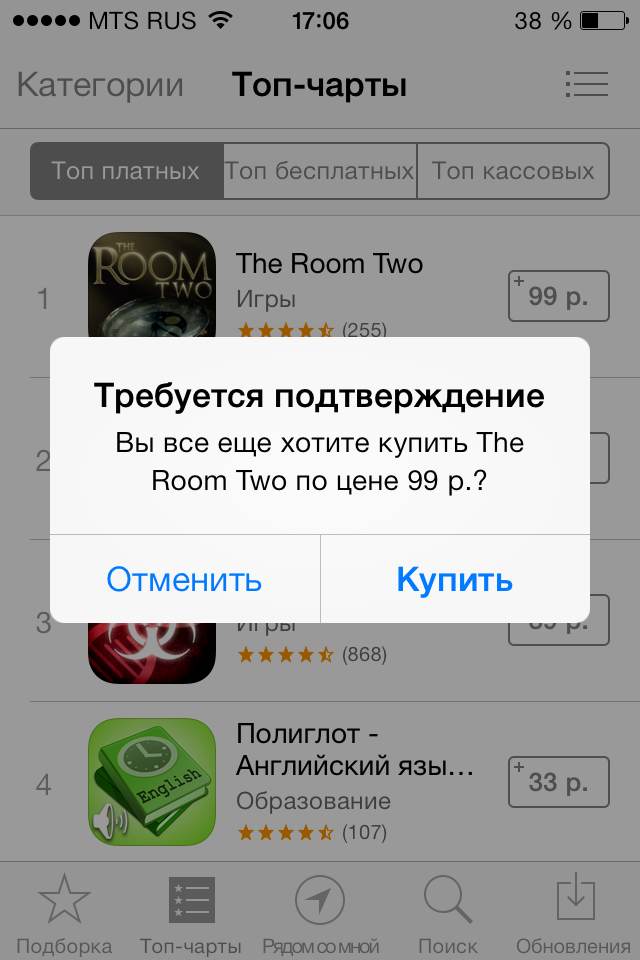
Bước 3. Bây giờ bạn sẽ cần nhập mật khẩu Apple ID của mình vào cửa sổ bật lên và trong một số trường hợp, bạn cũng sẽ phải cung cấp câu trả lời cho các câu hỏi bảo mật của mình
Bước 4. Xác nhận trong cửa sổ bật lên rằng bạn đã sẵn sàng mua ứng dụng và nếu thẻ tín dụng được gắn chính xác vào tài khoản của bạn, tiền sẽ được rút khỏi tài khoản và ứng dụng sẽ được mua thành công
Cách mua ứng dụng qua iTunes
Bước 1: Mở iTunes
Bước 2. Chuyển đến tab Cửa hàng iTunes, rồi bấm vào nút Cửa hàng ứng dụng, nằm ở giữa trên cùng của màn hình

Bước 3. Chọn ứng dụng mong muốn và nhấp vào nút Mua dưới logo của anh ấy
Bước 4. Xác nhận mong muốn mua hàng của bạn trong cửa sổ bật lên và nhập thông tin tài khoản của bạn mật khẩu táo ID để xác minh. Ở đây, trong một số trường hợp, bạn cũng sẽ cần nhập câu trả lời cho các câu hỏi bảo mật, hãy cẩn thận
Bước 5. Nếu chi tiết trong cài đặt Apple ID của bạn là chính xác, ứng dụng sẽ bắt đầu tải xuống cho bạn trong iTunes
Cách mua ứng dụng cho iPhone, iPad và iPod Touch mà không cần thẻ tín dụng
Phải làm gì nếu thẻ tín dụng Không, nhưng bạn không thực sự muốn khởi động nó đặc biệt để mua ứng dụng trong App Store? Có một lối thoát, và nhiều hơn một.
Giải pháp đầu tiên là tạo tín dụng ảo thẻ QIWI Visa mà bạn có thể sử dụng một cách an toàn trong App Store sau khi nạp tiền vào tài khoản ví của mình ở thiết bị đầu cuối gần nhất. Bạn có thể đăng ký ví QIWI, đồng thời là thẻ ảo bằng cách nhấp vào liên kết này. Chúng tôi sẽ viết sớm hướng dẫn chi tiết về cách thực hiện nó.
Giải pháp thứ hai là mua thẻ quà tặng iTunes, sử dụng mã mà bạn có thể mua bất kỳ hàng hóa kỹ thuật số nào trong App Store và iTunes Store. Để kích hoạt mã, chỉ cần truy cập ứng dụng App Store, cuộn trang menu Bộ sưu tập xuống dưới cùng và nhấp vào nút Nhập mã. Mua một món quà thẻ iTunes(hoặc thẻ quà tặng App Store, chúng hoàn toàn giống nhau) có thể được tìm thấy ở bất kỳ cửa hàng thiết bị lớn nào, chẳng hạn như M.Video hoặc Euroset.
Biết và sử dụng:







